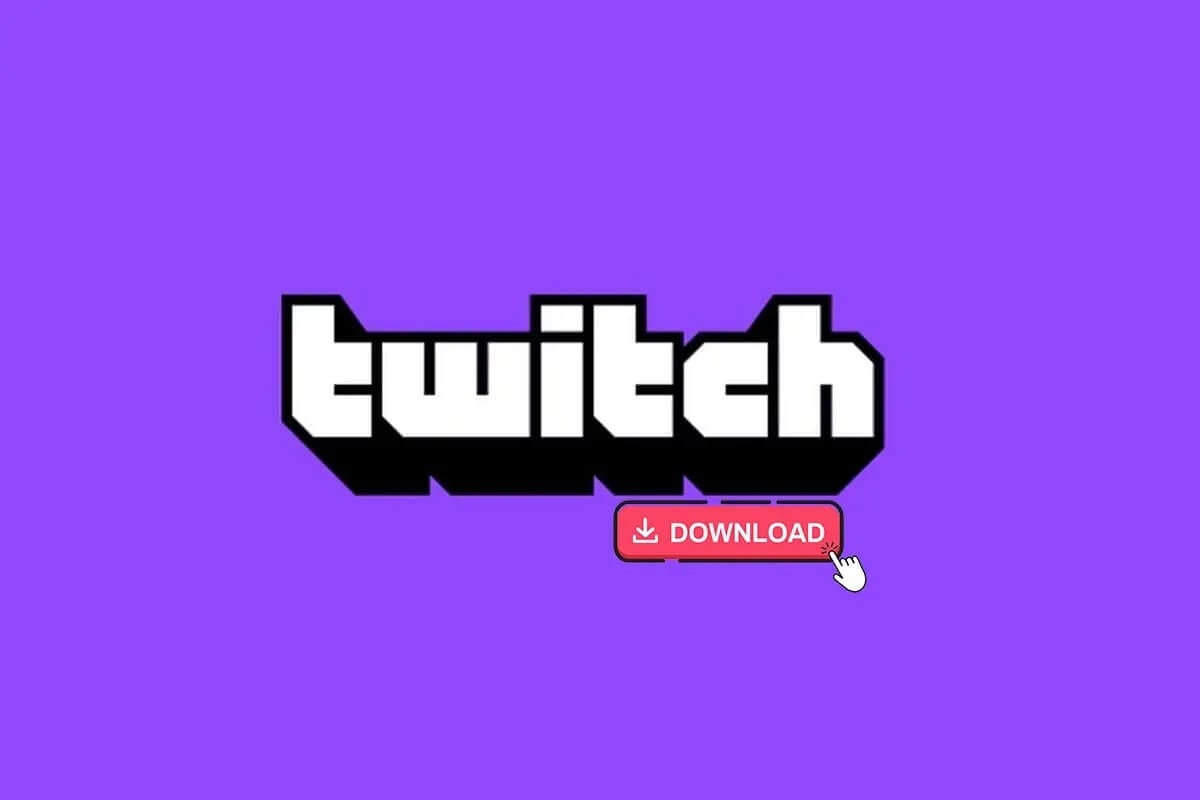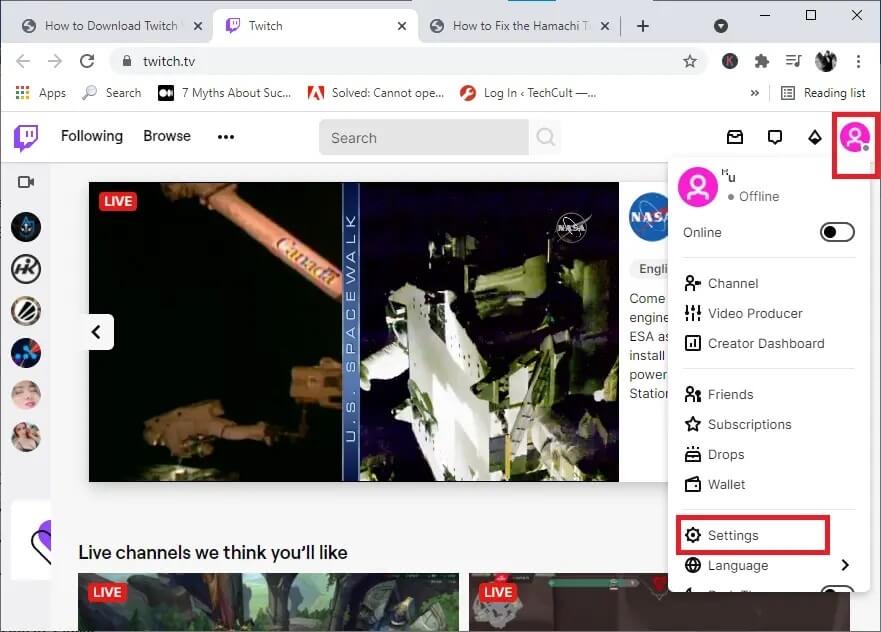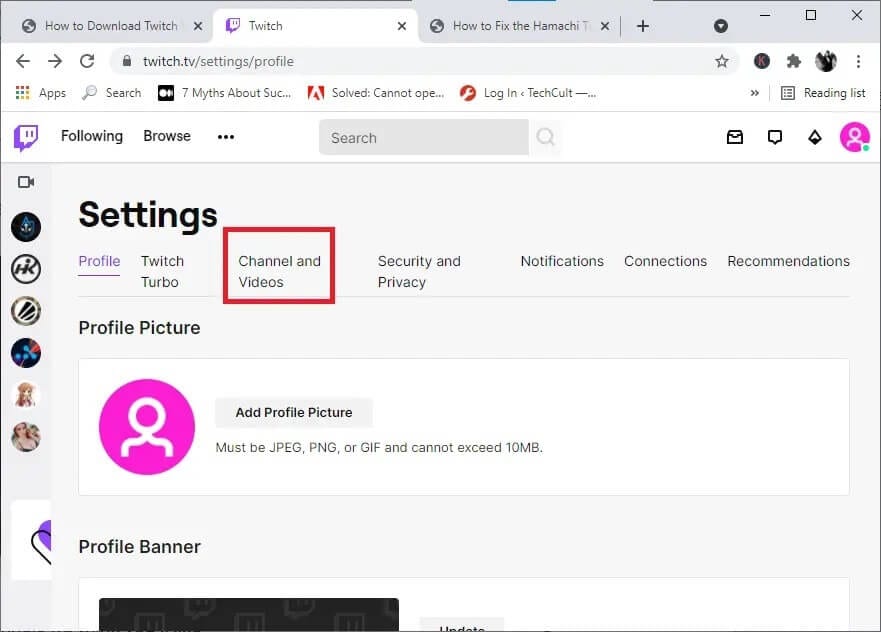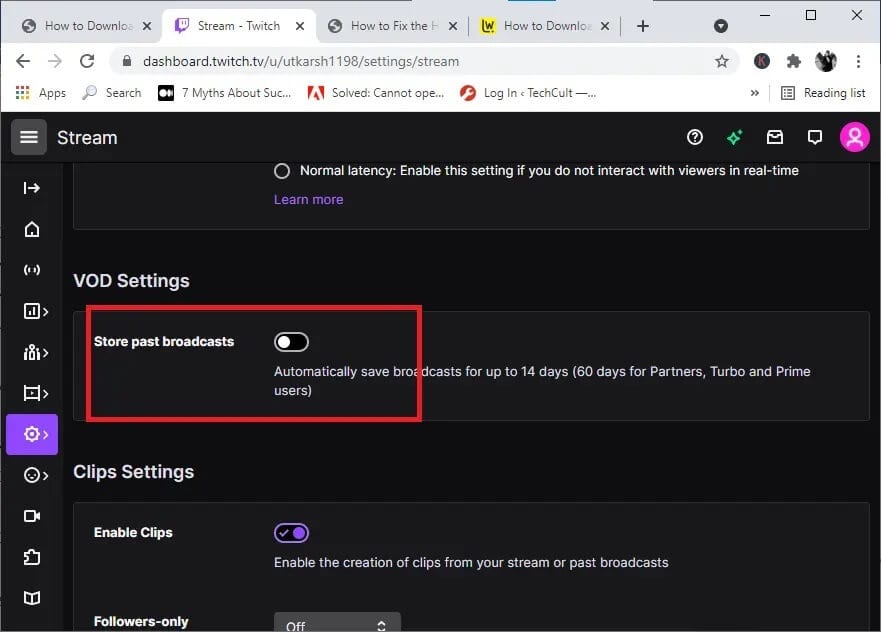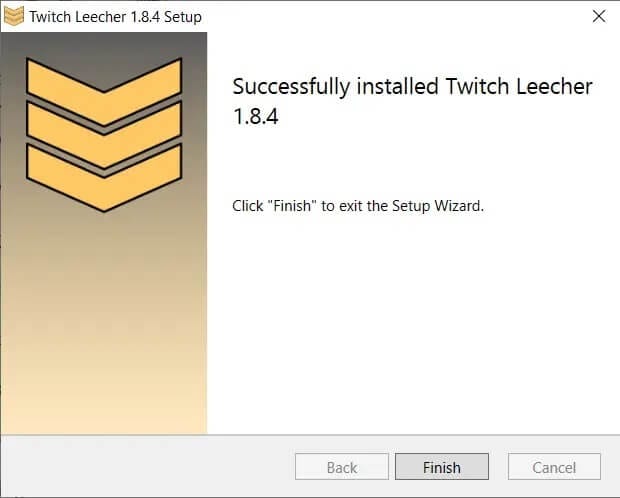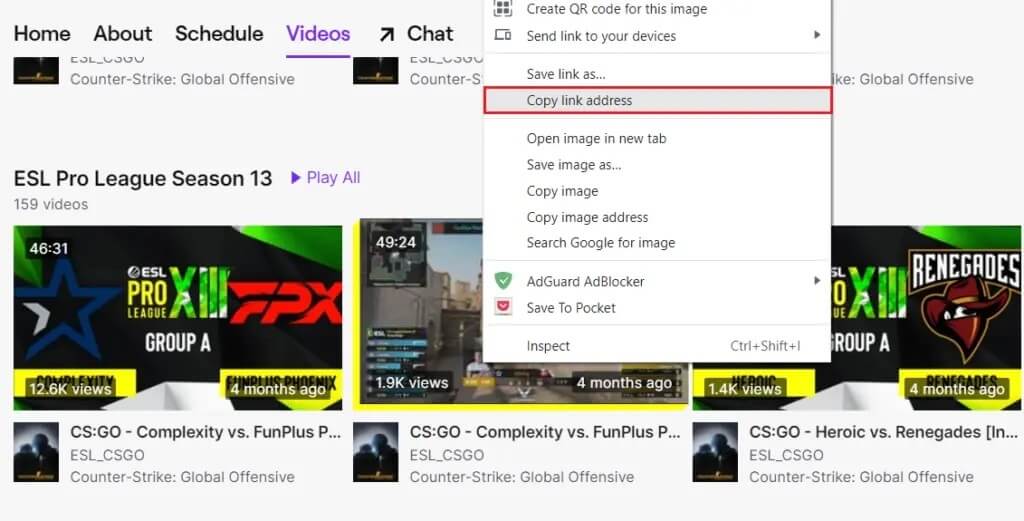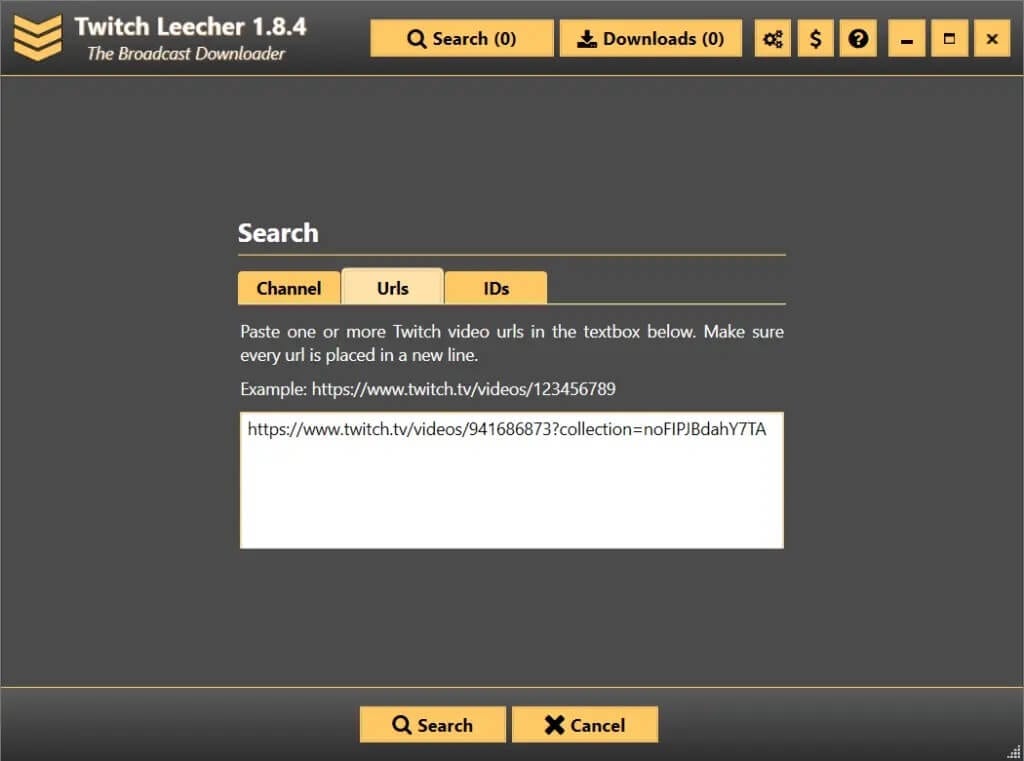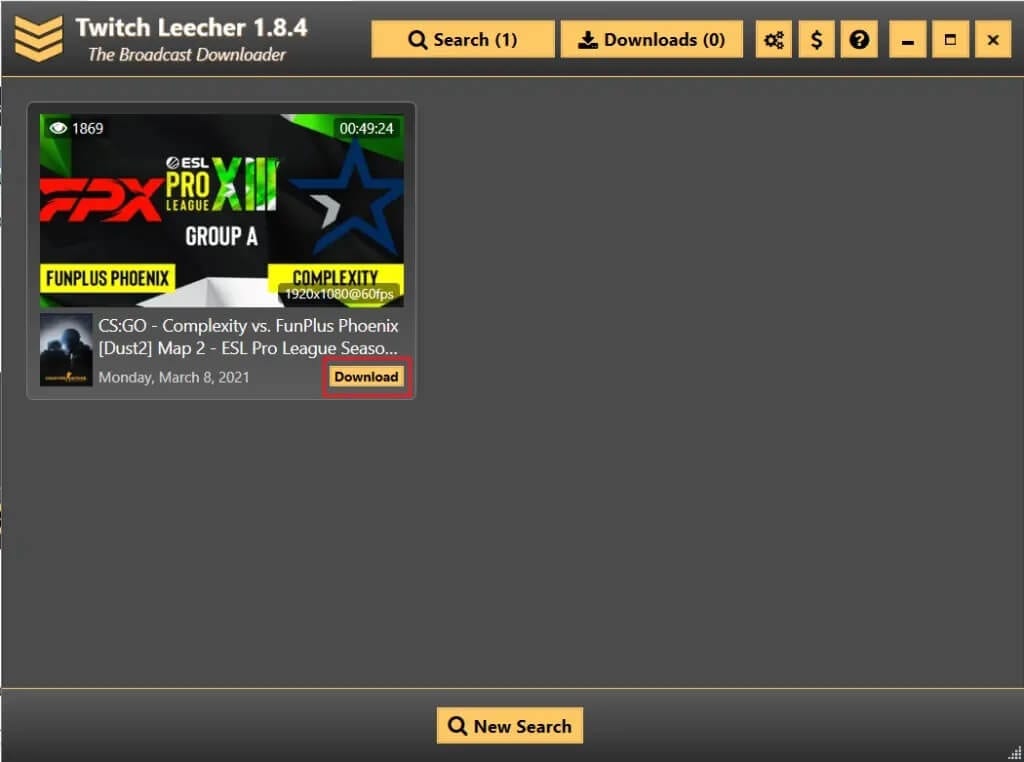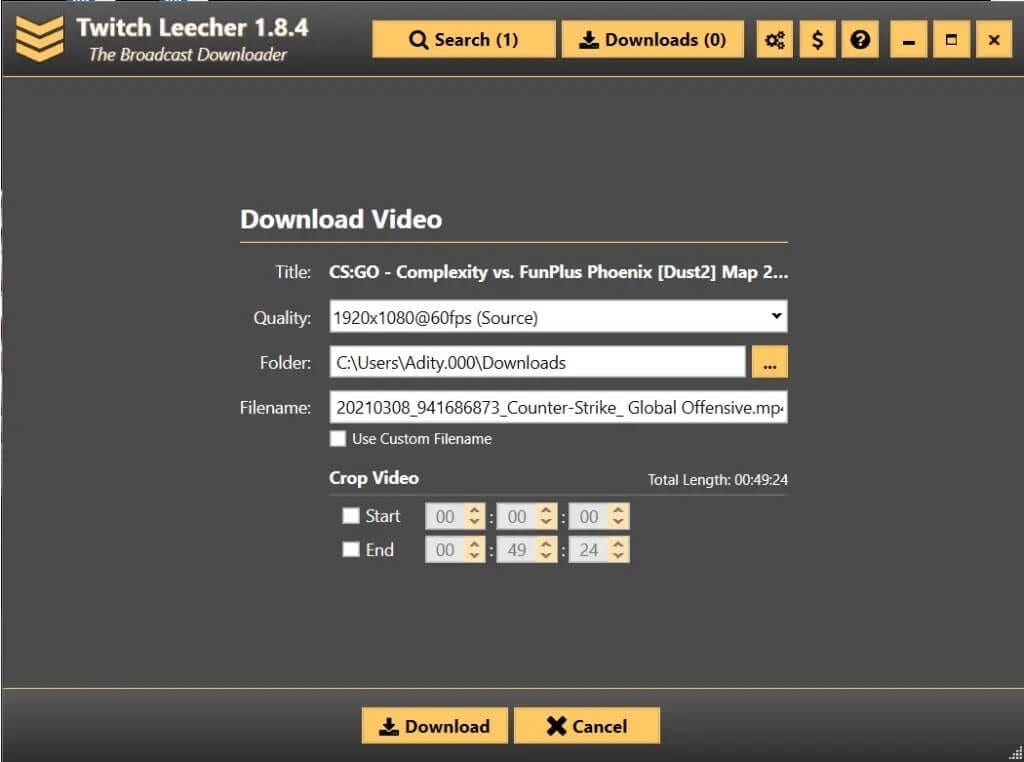Anleitung zum Herunterladen von Twitch-VODs
Möchten Sie Twitch-VODs herunterladen, um Ihre Spiele zu streamen? Unser umfassender Leitfaden erklärt genau, wie Sie Twitch-VODs herunterladen können.
Was sind Twitch-VODs?
Twitch Es ist ein Spiele-Streaming-Dienst, der für Benutzer entwickelt wurde, die ihre Shows über das Internet übertragen möchten. Auf diese Weise haben viele Spieler eine breite Palette von Anhängern und es ist fast eine geeignete Quelle für die Rekrutierung. Über diese Plattform können Spieler Spiele streamen, sobald sie veröffentlicht werden. Sie können auch vergangene Spiele streamen, die noch benötigt werden.
Der einzige Nachteil von Twitch ist, dass es sich nur um eine Live-Streaming-Plattform handelt. Daher können Sie nach der Live-Übertragung nicht mehr auf seine Videos zugreifen.
Standardmäßig werden Sendungen für alle Benutzer 14 Tage lang gespeichert; Benutzer von Twitch Prime und Turbo hingegen können etwa zwei Monate lang auf die vorherigen Videos zugreifen. Nach Ablauf dieser Frist werden die Broadcast-Dateien automatisch gelöscht.
Daher ermöglicht dieser Twitch-VOD- oder Video-on-Demand-Download seinen Benutzern, auf Dateien zuzugreifen, die aus Live-Twitch-Streams gespeichert wurden, und sie entweder offline oder über YouTube abzuspielen.
So laden Sie Twitch-VODs herunter
Das Herunterladen von Twitch-VODs ist sehr einfach. Sie müssen jedoch wissen, wo Sie anfangen sollen und welche spezifischen Schritte erforderlich sind, um dasselbe zu tun. Schauen wir uns die verschiedenen Methoden an, die Sie verwenden können:
Methode 1: Twitch-VODs herunterladen
Voraussetzung für das Hochladen eigener Twitch-VODs ist, dass Sie zuerst ein Profil auf Twitch erstellen müssen. Du kannst ein regulärer Twitch-Benutzer, ein Twitch-Partner oder ein Twitch-Partner werden, abhängig von deinen Anforderungen und den mit jedem Profil bereitgestellten Funktionen.
Sehen wir uns die Schritte zum Herunterladen von Twitch-VODs an, die Sie zuvor gestreamt haben:
1- AutoArchivierung aktivieren:
1. Starten Sie Twitch.
2. Klicken Sie auf das Profilsymbol. Klicken Sie im Dropdown-Menü oben auf Einstellungen, wie unten gezeigt.
3. Als nächstes wählen Sie die Registerkarte Kanal und Videos wie gezeigt.
4. Wechseln Sie nun zur Option Store Past Broadcasts in den VOD-Einstellungen. Siehe das angegebene Bild.
Hier werden alle zukünftigen Sendungen automatisch in Ihrem Profil gespeichert.
So laden Sie Twitch-Videos herunter:
1. Gehe zur Startseite deines Twitch-Kontos.
2. Klicken Sie auf Ihr Profilsymbol. Wählen Sie Videoproduzent wie unten gezeigt aus.
3. Wählen Sie die Option „Mehr“ (ein Symbol mit drei Punkten) neben dem Video, das Sie speichern möchten.
4. Klicken Sie auf „HerunterladenIhr Video wird auf Ihrem Gerät gespeichert.
Methode 2: Laden Sie die Twitch-VODs anderer herunter
Obwohl es viele Apps gibt, die behaupten, Twitch-VODs herunterzuladen, Zucken Leecher Es ist eine kostenlose App, mit der Benutzer Twitch-Videos herunterladen können. Twitch bewirbt oder unterstützt es nicht, da es sich um eine Drittanbieteranwendung handelt. Es ist für die Betriebssysteme Windows 7, 8 und 10 verfügbar.
Hinweis: Auf Ihrem Windows-Computer muss .NET Framework 4.5 oder höher installiert sein, um Twitch Leecher zu unterstützen.
Die folgenden Funktionen machen es zu einem heißen Favoriten:
- Es hat eine gut gestaltete und einfach zu bedienende Benutzeroberfläche. Dies macht es im Vergleich zu ähnlichen Anwendungen, die dem gleichen Zweck dienen, weniger schwierig.
- Der größte Vorteil ist die Möglichkeit, Twitch-Videos von jedem Benutzer im Netzwerk herunterzuladen.
- Diese App wird regelmäßig aktualisiert, um über wichtige Änderungen an der Twitch-App auf dem Laufenden zu bleiben.
- Wenn Sie Hilfe benötigen, können Sie den App-Designer über den in der App bereitgestellten Support-Service kontaktieren.
Sehen wir uns an, wie Sie dieses Tool verwenden, um Twitch-VODs herunterzuladen, die von anderen Benutzern gepostet wurden:
1. Gehe zu Twitch Leecher . Seite auf GitHub und laden Sie es von dort herunter.
2. Führen Sie nun die Installationsdatei aus dem heruntergeladenen Ordner aus. Folgen Sie den Installationsanweisungen.
3. Starten Sie nach der Installation Twitch Leecher.
4. Wählen Sie die Suchoption auf der Twitch-Startseite und geben Sie den Namen Ihres Lieblingsvideos ein.
5. Klicken Sie nun auf die Option Videos, die links neben der Option Chat verfügbar ist.
6. Wählen Sie Linkadresse kopieren, indem Sie mit der rechten Maustaste auf das Video klicken.
7. Kehren Sie zur Twitch Leecher-Homepage zurück und gehen Sie zu den URLs mit Registerkarten.
8. Klicken Sie auf die Schaltfläche Suchen, nachdem Sie die Video-URL in den bereitgestellten Leerraum eingefügt haben.
9. Das ausgewählte Video sollte auf Twitch erscheinen. Klicken Sie auf die Download-Option, die unten im Video angezeigt wird.
10. Wählen Sie auf dem nächsten Bildschirm die Größe der Videoauflösung und den Speicherort auf Ihrem Computer aus, an dem das Video gespeichert werden soll.
11. Wählen Sie schließlich Download, wenn Sie alle Schritte ausgeführt haben.
12. Auf Ihr Video wird in Kürze von Ihrem ausgewählten Dateispeicherort zugegriffen.
So können Sie ganz einfach Videos anderer Benutzer herunterladen oder streamen.
Wir hoffen, dass unser Leitfaden hilfreich war und Sie Twitch-VODs herunterladen konnten. Wenn Sie Kommentare/Fragen haben, schreiben Sie diese in das Kommentarfeld.